每当你的系统无法启动或面临频繁的 PC 错误或关机问题时,你可以按照在线建议重置 PC。如果该过程成功,你的系统确实会恢复。然而,有时,重置可能会失败,而是显示错误“无法重置 PC。缺少所需的驱动器分区。” 在此页面上,我们将解释不同的解决方法来解决问题而不会丢失任何重要数据,并使你能够成功重置 PC。
第 1 部分-“无法重置 PC。Windows 10 上的“缺少所需的驱动器分区”错误
如何修复无法重置PC缺少所需的驱动器分区?正如错误消息所暗示的那样,它发生在缺少所需的驱动器分区(低或非活动分区)时。其他原因可能是:
- 你的电脑磁盘有问题。
- 你的 PC 正在处理损坏、丢失或损坏的系统文件。
- 主引导记录 (MBR) 或引导配置 (BCD) 已损坏。
第 2 部分 - 从分区中恢复和备份丢失的数据
无法重置PC缺少所需的驱动器分区的解决办法:在从分区和其他 PC 存储驱动器中恢复丢失或丢失的文件时,数据恢复解决方案非常有用。
重要提示:(A) 从丢失的分区中恢复数据
为避免进一步丢失数据,我们建议使用可靠的数据恢复软件先恢复丢失的文件。你可以尝试使用Advanced Disk Recovery - 一种检测和检索数据的可靠解决方案,无论你正在处理何种数据丢失情况。它可以快速深入地扫描硬盘驱动器、CD/DVD、可移动驱动器和分区,以查找丢失的数据并将其恢复到安全位置。
你只需三个简单的步骤即可使用Advanced Disk Recovery恢复丢失的数据:
第1 步 -在你的 Windows 10、8、7 PC 上下载、安装和启动 Advanced Disk Recovery 。
第 2 步 - 选择你要扫描的区域并点击立即开始扫描按钮。确保选择所需的扫描方法:快速扫描或深度扫描(根据你的方便)。
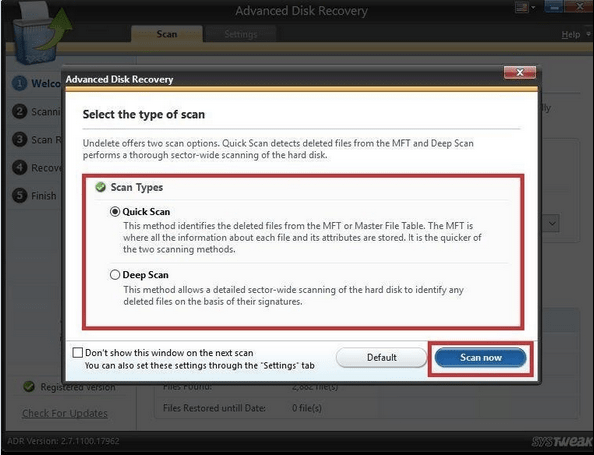
第3步 - 一旦出现丢失或丢失的数据,请仔细预览它们;一旦满意,点击恢复按钮并选择一个新位置来保存检索到的数据。
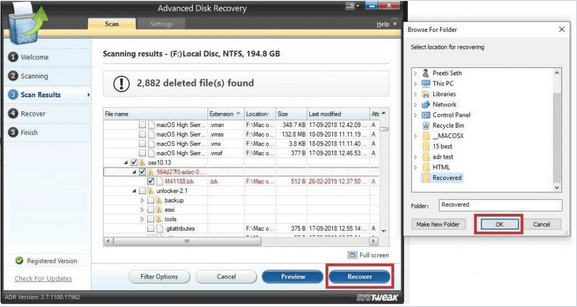
注意:确保不要将找到的数据存储在恢复已删除文件的同一驱动器上。因为这会覆盖数据!
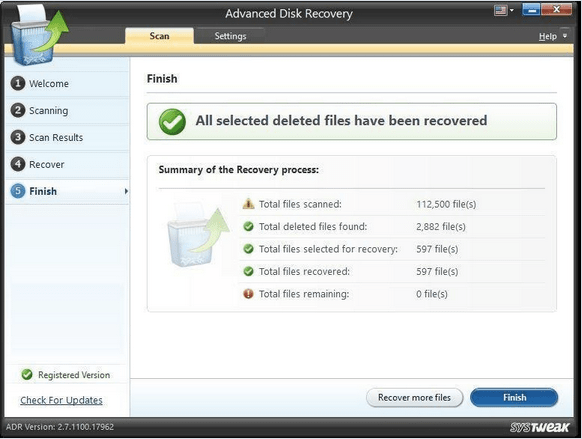
该过程完成后,你将收到消息“所有选定的已删除文件已恢复”。你可以点击完成按钮结束该过程!
注意:Advanced Disk Recovery 的试用版允许免费扫描。要检索和保存丢失、意外删除、格式化或损坏的文件和文件夹,你需要对其进行升级。它还提供 30 天退款保证;因此,你可以毫不犹豫地激活它。
| 注册版本: | 34.96 美元(当前价格) |
| 赠品: | 终身使用照片编辑软件 (Photo Studio) |
(B) 重置电脑前备份重要文件
无法重置PC缺少所需的驱动器分区的解决办法:在执行重置之前,请注意所有文件、设置、程序将被自动删除。因此,强烈建议你将所有重要数据备份到外部存储设备或云中。
备份文件和文件夹的最方便快捷的方法之一是使用Right Backup、云存储和数据备份解决方案。
第 1 步 -只需创建你的 Right Backup 帐户。
第 2 步 -选择要备份的文件/文件夹。
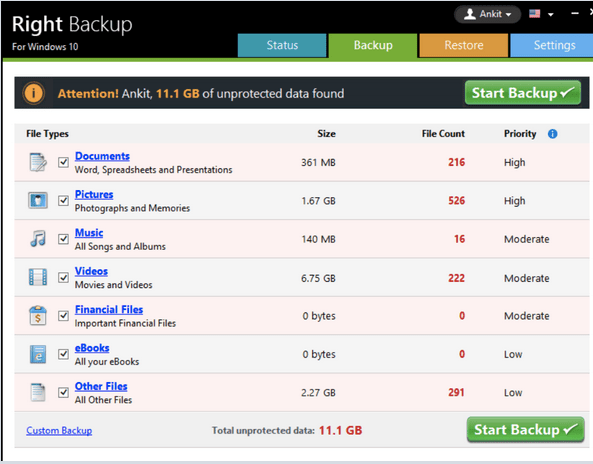
第3步 - 安全上传云端文件。
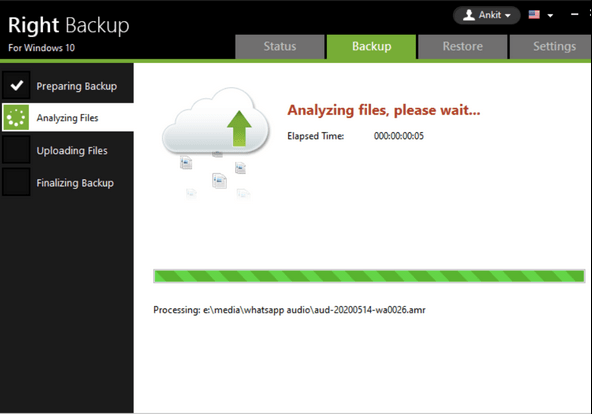
根据数据量,你的所有文件和文件夹都将安全地上传到云端,你可以使用 Right Backup 帐户随时随地恢复它们。
| 正确备份月度计划: | 11.94 美元 |
| 正确备份月度计划: | 130.87 美元 |
第 3 部分 - 修复“无法重置 PC。缺少所需的驱动器分区”Windows 10 错误
如何修复无法重置PC缺少所需的驱动器分区?以下是每个原因的相应修复。
| 最佳解决方法 | 故障排除“无法重置电脑。缺少所需的驱动器分区”错误 |
|---|---|
| 方法 1- 运行系统文件检查器 | 由于问题可能是由于系统文件丢失、损坏或损坏而出现的。有必要检查并修复它们以修复错误消息。 |
| 方法 2- 运行 Bootrec.exe | 如果 MBR 或 BCD 文件损坏。你需要更正、修复甚至重建文件来解决问题。 |
| 方法 3- 设置系统分区激活 | 正如错误名称所暗示的那样,缺少所需的驱动器分区。在这种方法中,你需要使用命令提示符更改活动分区。 |
| 方法 4- 重新安装 Windows | 是的,重新安装操作系统也将帮助你摆脱恼人的问题“无法重置 PC。缺少所需的驱动器分区。” |
方法 1- 运行系统文件检查器
由于问题可能是由于系统文件丢失、损坏或损坏而出现的。有必要检查并修复它们以修复错误消息。
第1 步 -启动命令提示符并以管理员身份运行。(搜索 CMD 并右键单击以选择以管理员身份运行选项。
步骤 2-在 CMD 窗口中,键入命令行:SFC/scannow 并单击 Enter 按钮。
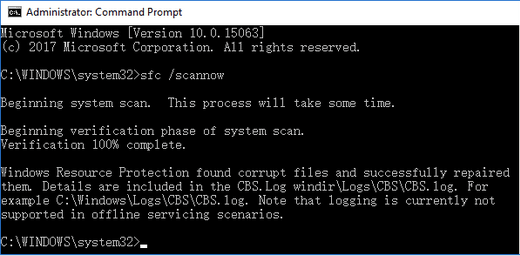
命令行将自动修复损坏和丢失的系统文件,导致“无法重置 PC。缺少所需的驱动器分区”Windows 10 错误。
方法 2- 运行 Bootrec.exe
如果 MBR 或 BCD 文件损坏。你需要更正、修复甚至重建文件来解决问题。让我们逐步学习这样做的过程:
第1步 -你需要的第一件事是 Windows 10 安装 DVD 或 USB 闪存驱动器。
第2 步 -只需启动到 Windows 系统恢复选项并按照以下路径进行操作:疑难解答 > 高级选项 > 命令提示符。
步骤 3-在命令提示符窗口中,一一执行以下命令行:
bootrec /fixmbr
bootrec /fixboot
attrib C:\Boot\BCD -h -r -s ren
C:\Boot\BCD C:\Boot\BCD.bak
bootrec /rebuildbcd
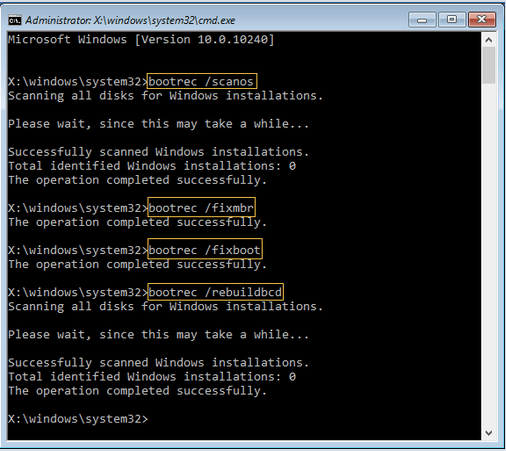
仔细重启系统,观察错误是否解决。
方法 3- 设置系统分区激活
无法重置PC缺少所需的驱动器分区的解决办法:正如错误名称所暗示的那样,缺少所需的驱动器分区。在这种方法中,你需要使用命令提示符更改活动分区。如果分配的活动分区错误,你的 PC 将无法正常启动,并且你可能会遇到错误消息:“无法重置 PC。缺少所需的驱动器分区。”
第1步 -你需要的第一件事是Windows 10 安装 DVD 或 USB 闪存驱动器。
第2 步 -只需启动到 Windows 系统恢复选项并按照以下路径进行操作:疑难解答 > 高级选项 > 命令提示符。
第3步 - 执行命令行并在每个之后点击 Enter 按钮:
diskpart
list disk
select disk 0 (the disk contains your system partition)
list partition
select partition 0 (the system partition)
active
exit
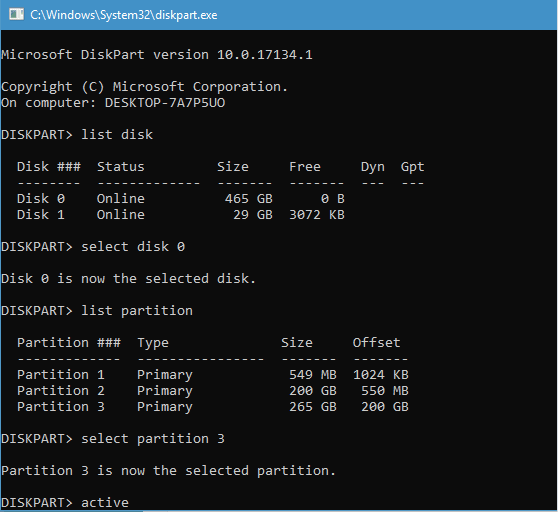
重新启动系统并查看错误消息“无法重置 PC。缺少所需的驱动器分区”得到解决。
方法 4- 重新安装 Windows
如何修复无法重置PC缺少所需的驱动器分区?是的,重新安装操作系统也将帮助你摆脱恼人的问题“无法重置 PC。缺少所需的驱动器分区。”
步骤 1-单击开始菜单并导航到系统设置。
第2步 - 前往更新和安全模块。
第3 步- 转到恢复选项并选择重置此 PC 标题下的“开始”按钮。
第 4 步 -完全重新安装后,你的整个驱动器将被完全擦除。只需选择“删除所有内容”选项,即可确保在你的 Windows 10 PC 上执行全新安装。
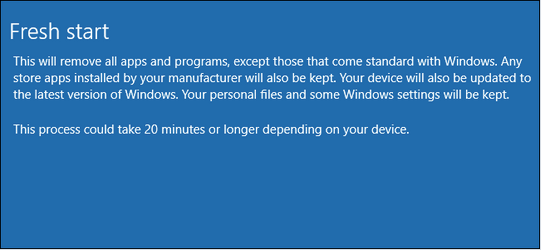
第 4 部分-结论
确保使用适用于 Windows 10 和其他版本的Advanced Disk Recovery快速恢复分区中丢失的任何数据,并使用Right Backup 将重要数据备份到外部硬盘驱动器或云上。这两个实用程序都是任何 Windows 系统的必备工具。

